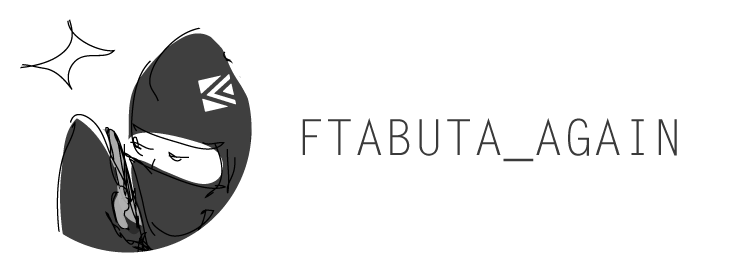いよいよムービー全体の編集をします(iMovie9 バージョン8.0.6)。
まず、場面ごとに編集して書き出した動画ファイルをiPhotoに入れます。iPhoto画面内(またはアイコン)にドラッグアンドドロップすると読み込んでくれます。そうしますとiMovieイベントライブラリ > iPhotoビデオ内で先ほどの動画ファイルを見つけることができますので、それらを全体編集用のプロジェクトの編集枠の中にドラッグアンドドロップしてゆきます。
全体が整理できましたら、効果音を入れてゆきました。iMovieの画面を横切るバーの右端のボタン群に♫ボタンがありまして、そこをクリック。いろいろ音源が探せるようになります。iMovie Sound Effectsとか、iLife Sound Effectsとか、iTunes内にあるファイルなどもドラッグアンドドロップでムービー内に取り込むことができます。どこからどの効果音を使用したのか、もはや分かりません。※Mac内に元からある音源の権利関係は不明。
Contents
音楽をつくる

音楽はGarageBandでつくりました。
画面右下の右端にあるボタンを押すとメディアブラウザというのが開く。そこで場面ごとに編集したムービー(ムービー全体を選ぶと重くて困る)を選んでトラックの方にドラッグアンドドロップすると、ムービートラックというのができます。それを流して見ながらひたすらギターを弾いて、こんな感じか?こんな感じか?とやりました。結局3場面に音楽を入れたんですが、分かるか知ら。
使用した機材
Macへのギター入力はローランドのDUO-CAPTURE mk2というオーディオインターフェイスを使用しました。
[amazonjs asin=”B00B3S4XM4″ locale=”JP” title=”Roland ローランド オーディオインターフェイス DUO-CAPTURE mk2 UA-11-MK2″]
現在は店内のBGMをMacから再生するのに利用してます。音がいい感じする。
で、ギターはFG-160という昔中古で2万円くらいで買ったフォークギター(唯一手元にあるギター(泣))にこの↓ナイロン弦を張ったやつ。
[amazonjs asin=”B000P62H7I” locale=”JP” title=”【国内正規輸入品】ERNIE BALL アーニーボール クラシックギター弦 2409 Ernesto Palla Nylon Classical Nylon Ball End アーネスト・パラ ナイロン ボールエンド”]
これに下のピックアップを貼り付けて入力しました。シールドとか動かないように固定しないと擦れたりする音が入ってしまう。音はちゃんと生ギターの音する感じします。
[amazonjs asin=”B005EAQJEW” locale=”JP” title=”ARTEC ピエゾピックアップ 着脱可能粘着剤使用 A1-OSJ”]
GarageBandのアンプとかエフェクトとかけっこう楽しいですね。
GarageBandでフレーズをループさせる方法

これは完全に覚書だけど、GarageBandでフレーズをループさせる方法。
まずループさせるフレーズを録音。それを選択してトラックエディタ(ハサミマークのボタン)で余計な音をカット。フレーズの角丸四角の右上辺りにカーソルを置くと回転矢印が出る(上の画像)。回転矢印が出た状態で右方向に(ループしたいだけ)ドラッグする。
あとループ再生もメモしとこう。
再生ボタンとかの右端にループボタンがある。それを押すとトラックの上に黄色いバーが出ます(上の画像に有)。その黄色いバーがある部分(ドラッグで範囲を調整)だけループ再生(再生ボタンを押すと)してくれる。同じ部分を勝手に延々と再生してくれるからフレーズをつくったりするのに便利。それと、録音ボタンを押すと、同じところをいいのが録れるまで(一々ボタン操作しないで)何回も続けて録音できる、てわけで、これも大変便利。
音量の調整
思い出したんですけど、
場面ごとのプロジェクトにはセリフ(Voicemakerでつくったやつ)だけ入れておきました。
全体を編集するときにセリフを入れたらごちゃごちゃになってしまう。でセリフだけなら後で音量の調整(場面ごとの動画ファイル全体の音量調整で※セリフは全て同じ音量なので)ができる。他の音を入れてしまったら、後で個別に調整することはできない。
ですので、全体編集用のプロジェクトでその他の音を入れたわけです。そうしましたら、全体の音量差をいろいろ試しながら決めます。ヘッドフォンだけじゃなく、そのままスピーカーとか。スピーカーでも小さな音で。大きな音で。見る人の環境を想像しながら、いろいろ聴き比べてこれでいいかなってところで決めます。
完成!
ムービーの書き出しを次にやります。